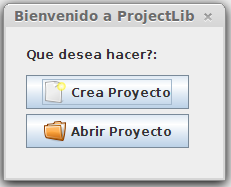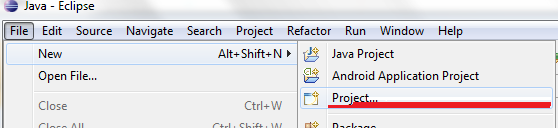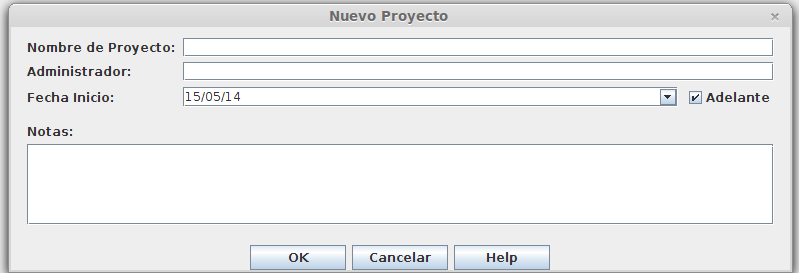|
|
| Línea 18: |
Línea 18: |
| | <div class="slide"> | | <div class="slide"> |
| | ===Project Libre=== | | ===Project Libre=== |
| − | http://sourceforge.net/projects/projectlibre/files/ProjectLibre/1.5.9/projectlibre-1.5.9.msi/download | + | http://sourceforge.net/projects/projectlibre/files/ProjectLibre/1.5.9/projectlibre-1.5.9.msi/download |
| − | La página oficiao www.projectlibre.orj | + | La página oficial http://www.projectlibre.orj |
| | </div> | | </div> |
| | | | |
| | <!--4--> | | <!--4--> |
| | <div class="slide"> | | <div class="slide"> |
| | + | |
| | ===Dia=== | | ===Dia=== |
| | ;Descarga para windows | | ;Descarga para windows |
Revisión de 01:52 16 may 2014

|
Trabajo en proceso, espera cambios frecuentes. Tu ayuda y retroalimentación son bienvenidos.
Ver página de charlas.
|

|
MÓDULO DE PROYECTOS
¡Planificando, Conceptualizando, Desarrollando!
Aplicando conocimientos en un desarrollo
Herramientas a utilizar
- Esta herramienta para presentaciones puede ser interesante
- es.wikieducator.org
- Nos creamos una cuenta y ya se puede utilizar
Actividad
| create una cuenta en wiki y crear un fichero para mostrar el proyecto
|
- Gratuita, útil y sencilla
- Necesario compartir todo lo que se ahí publique
- Basado en conocimiento la compartición y libre distribución
Usando Project
Proyect Libre
- Nos permite trabajar con dirección/gestión y adminsitración de proyectos de cualquier tipo
- es de código abierto
- nos permite trabajar con diferentes vistas sobre un proyecto en general, es decir tenemos la gestión del proyecto y en cualquier momento podemos obtener información, informes o vistas del proyecto de diferente forma, gracias a que gestiona todos los documentos de la gestión del proyecto en un repositorio.
- Página oficial www.projectlibre.com.
- Descargar de la página oficial.
- Para windows usar el enlace de arriba.
- Está basado en java, por lo que debemos tener instalada en nuestro equipo la máquina virtual de java.
- Al descargar nos pide que aceptemos una serie de condiciones, que tras aceptar (hay que bajar hasta el final del documento), procedemos a descargar y entonces ya podremos ejecutar.
- No crea un acceso directo, así que habría que crearlo.
- Abrimos y nos aparece la pantalla de bienvenida
- Nuevo Poryecto
- A continuación nos pide si queremos crear un nuevo proyecto o abrir uno existente
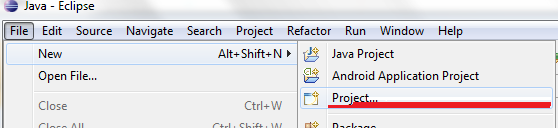
- También podríamos abrir ficheros de microsft Proyecto
- La extensión de los proyectos será pod
- Aportando datos
- Ahora nos pide datos del proyecto
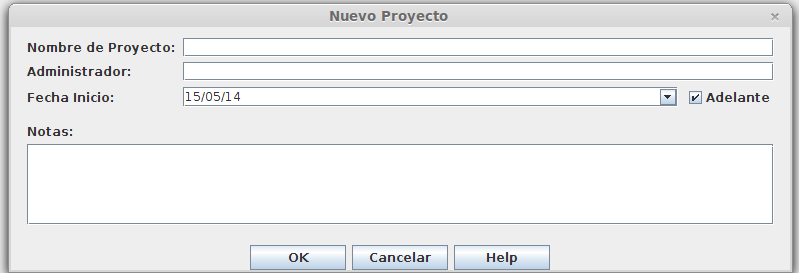
- Podemos incluir la fecha de inicio y/o fin se puede seleccionar en un calendario.
- Una vez creado tenemos la siguiente ventana de visualización, que nos permitirá cambiar de vista.
- Básicamente podemos añadir tareas y recursos

- Vistas del proyecto